
Zapisywanie dokumentów w skrzynce pocztowej
Dostępne są dwie metody zapisywania dokumentów w Skrzynce pocztowej: skanowanie oryginałów za pomocą urządzenia i wysyłanie plików utworzonych na komputerze z wykorzystaniem sterownika drukarki. Ustawienia druku są zapisywane razem z dokumentami zapisanymi ze sterownika drukarki, co pozwala drukować dokumenty zawsze z tym samym wykończeniem, a także eliminuje konieczność wprowadzania ustawień.
 |
Zaleca się usunięcie niepotrzebnych plików lub obrazów ze Skrzynki pocztowej, celem udostępnienia miejsca do zapisywania nowych plików. Aby uzyskać informacje na temat wysyłania pliku na komputer, zapoznaj się z instrukcją obsługi sterownika drukarki. |
Skanowanie przez urządzenie celem zapisania plików
1
Ustaw oryginał. Umieszczanie oryginałów
2
Naciśnij <Skanuj i zapisz>. Ekran <Strona główna>
3
Wybierz skrzynkę, w której chcesz zapisać pliki.
Aby uzyskać więcej informacji na temat elementów na ekranie i instrukcji ich eksploatacji, patrz Edycja plików w skrzynce pocztowej.
4
Naciśnij <Skanowanie>.
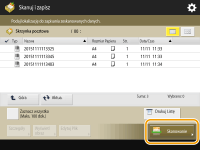 (Elementy ukazane na ekranie mogą się różnić, w zależności od posiadanego modelu i opcji). |
5
Wybierz ustawienia skanowania według potrzeb.
Aby uzyskać więcej informacji na temat ustawień skanowania, patrz Ekran ustawień i czynności dostępne dla skanowania, umożliwiające zapisanie pliku.
6
Naciśnij  (Start).
(Start).
 (Start).
(Start).Oryginały są skanowane i zapisywane w formie plików.
Aby anulować skanowanie, naciśnij przycisk <Anuluj> albo wybierz  (Stop)
(Stop)  <Tak>.
<Tak>.
 (Stop)
(Stop)  <Tak>.
<Tak>. Jeżeli wyświetlany jest komunikat <Nac. klaw. [Start] aby zeskanować następny oryginał.>
Jeżeli wyświetlany jest komunikat <Nac. klaw. [Start] aby zeskanować następny oryginał.>
Umieść następny oryginał do zeskanowania i naciśnij przycisk  (Start). Po zakończeniu skanowania wszystkich oryginałów naciśnij <Rozp. zapisywanie>, aby zapisać plik.
(Start). Po zakończeniu skanowania wszystkich oryginałów naciśnij <Rozp. zapisywanie>, aby zapisać plik.
 (Start). Po zakończeniu skanowania wszystkich oryginałów naciśnij <Rozp. zapisywanie>, aby zapisać plik.
(Start). Po zakończeniu skanowania wszystkich oryginałów naciśnij <Rozp. zapisywanie>, aby zapisać plik.